Microsoft Exchange Server 2010 y sus sucesores, tienen la posibilidad de poder implementar un Database Availability Group o DAG y este, es el objetivo que tendremos en el laboratorio de hoy.
Un Database Availability Group es un sistema de alta disponibilidad para las bases de datos de correo electrónico de nuestros servidores Exchange, basado en un cluster pero de muy fácil despliegue.
En la imagen siguiente, mostraremos un ejemplo del Database Availability Group, que hemos implementado en nuestro laboratorio, constará de dos servidores con el rol de Mailbox Server y una base de datos cada uno que se replicará en el otro.
Un Database Availability Group es un sistema de alta disponibilidad para las bases de datos de correo electrónico de nuestros servidores Exchange, basado en un cluster pero de muy fácil despliegue.
En la imagen siguiente, mostraremos un ejemplo del Database Availability Group, que hemos implementado en nuestro laboratorio, constará de dos servidores con el rol de Mailbox Server y una base de datos cada uno que se replicará en el otro.
En primer lugar, configuraremos en nuestros dos servidores Exchange 2010 una tarjeta de red adicional para el trafico de nuestro cluster DAG. Esto, no es obligatorio pero si que es muy recomendable, tener una tarjeta de red exclusivamente para el trafico de nuestra LAN y otra dedicada al trafico de la replica de las bases de datos de Exchange.
Si queremos mejorar la seguridad y el rendimiento de nuestra infraestructura, deberemos también separar nuestra red dedicada al DAG mediante el uso de VLAN o físicamente usando un switch separado independiente.
Asignaremos una IP a cada una de las tarjetas de red distinta a las direcciones IP asignadas a nuestra LAN y haremos cambios en la configuración de los parámetros de estas dos tarjetas de red adicionales.
En la sección DNS de las propiedades de la tarjeta de red, deshabilitaremos la opción Registrar en DNS las direcciones de esta conexión, también deberemos configurar el orden correcto de las tarjetas de red dando priorizando nuestra red LAN en:
Conexiones de red \ Avanzadas \ Configuración avanzada \ Sección Adaptadores y enlaces \ Conexiones
Finalmente en la sección WINS, seleccionaremos la opción Deshabilitar NetBIOS sobre TCP/IP y también desmarcaremos el check box llamado Enable LMHOSTS lookup.
Si queremos mejorar la seguridad y el rendimiento de nuestra infraestructura, deberemos también separar nuestra red dedicada al DAG mediante el uso de VLAN o físicamente usando un switch separado independiente.
Asignaremos una IP a cada una de las tarjetas de red distinta a las direcciones IP asignadas a nuestra LAN y haremos cambios en la configuración de los parámetros de estas dos tarjetas de red adicionales.
En la sección DNS de las propiedades de la tarjeta de red, deshabilitaremos la opción Registrar en DNS las direcciones de esta conexión, también deberemos configurar el orden correcto de las tarjetas de red dando priorizando nuestra red LAN en:
Conexiones de red \ Avanzadas \ Configuración avanzada \ Sección Adaptadores y enlaces \ Conexiones
Finalmente en la sección WINS, seleccionaremos la opción Deshabilitar NetBIOS sobre TCP/IP y también desmarcaremos el check box llamado Enable LMHOSTS lookup.
En nuestro laboratorio, los dos servidores tendrán únicamente el rol de Mailbox. Para empezar, instalaremos las herramientas para la administración del cluster, abriremos una consola de PowerShell y ejecutaremos los comandos siguientes.
Import-Module ServerManager
Add-WindowsFeature RSAT-Clustering
Necesitaremos tener un servidor Witness o Testigo, este debe ser un servidor que se encuentre fuera de nuestro DAG y que tenga el rol de transporte de concentradores.
Si no tubiéramos ningún servidor que cumpla estos requisitos, también podríamos usar como servidor testigo cualquier otro servidor de nuestra red, siempre que agreguemos el grupo Exchange Trusted Subsystem al grupo administradores.
En el caso de tener disponible para usar como servidor Witness un servidor Microsoft Exchange con el rol de transporte de concentradores instalado, omitiremos este paso.
Ahora ya estamos en disposición de agregar nuestro nuevo Database Availability Group, podemos hacerlo de dos formas, la primera seria usando un cmdLET de PowerShell
New-DatabaseAvailabilityGroup -Name 'NOMBRE_DEL_DAG' -WitnessServer 'NOMBRE_DEL_SERVIDOR_TESTIGO' -WitnessDirectory C:\NOMBRE_DEL_DIRECTORIO_TESTIGO
En nuestro laboratorio escribiríamos.
New-DatabaseAvailabilityGroup -Name 'DAG' -WitnessServer 'Srvdc-2008.dom.local'
Pero, también podemos hacer uso de la GUI, abriremos la Exchange Management Console y en el menú lateral izquierdo desplegaremos el árbol Organitzation Configuration y seleccionaremos la rama Mailbox.
En la parte central de la ventana, nos dirigiremos a la sección Database Availability Groups, seguidamente, en el menú lateral derecho, seleccionaremos la opción New Database Availability Group.
Nos aparecerá una ventana emergente con el asistente de creación de un Nuevo Database Availability Group, en la ventana principal rellenaremos los campos siguientes.
New-DatabaseAvailabilityGroup -Name 'NOMBRE_DEL_DAG' -WitnessServer 'NOMBRE_DEL_SERVIDOR_TESTIGO' -WitnessDirectory C:\NOMBRE_DEL_DIRECTORIO_TESTIGO
En nuestro laboratorio escribiríamos.
New-DatabaseAvailabilityGroup -Name 'DAG' -WitnessServer 'Srvdc-2008.dom.local'
Pero, también podemos hacer uso de la GUI, abriremos la Exchange Management Console y en el menú lateral izquierdo desplegaremos el árbol Organitzation Configuration y seleccionaremos la rama Mailbox.
En la parte central de la ventana, nos dirigiremos a la sección Database Availability Groups, seguidamente, en el menú lateral derecho, seleccionaremos la opción New Database Availability Group.
Nos aparecerá una ventana emergente con el asistente de creación de un Nuevo Database Availability Group, en la ventana principal rellenaremos los campos siguientes.
- Nombre Database Availability Group.
- Servidor Testigo.
- Directorio Testigo.
Para terminar la creación, presionaremos el botón New y en la siguiente sección del asistente presionaremos el botón Finish para terminar.
Comprobaremos que habrá aparecido nuestro nuevo DAG en la ventana central de Exchange Management console.
Comprobaremos que habrá aparecido nuestro nuevo DAG en la ventana central de Exchange Management console.
Si nos dirigimos al servidor que hemos designado como Testigo, en nuestro laboratorio se trata de Domain Controler llamado SRVDC-2008, comprobaremos que como no hemos rellenado el campo Witness Directory, de forma automática, se habrá creado el directorio con un nombre predeterminado en la unidad C: del servidor que hemos designado como Witness.
Una vez tengamos creado nuestro DAG, tendremos que agregar nuestros nodos del cluster, como en el caso anterior podemos realizar esta acción usando comandos de PowerShell.
Add-DatabaseAvailabilityGroupServer -MailboxServer 'NOMBRE_DEL_SERVIDOR' -Identity 'NOMBRE_DEL_DAG'
En nuestro laboratorio seria.
Add-DatabaseAvailabilityGroupServer -MailboxServer 'SRVMBOX01-2010' -Identity 'DAG'
Add-DatabaseAvailabilityGroupServer -MailboxServer 'SRVMBOX02-2010' -Identity 'DAG'
Pero también podremos usar la interfaz gráfica. Sin movernos de la ventana en la que estamos trabajando, seleccionaremos el Database Availability Group que hemos creado en el paso anterior al que hemos llamado DAG, y haciendo uso del botón derecho del ratón desplegaremos el menú y seleccionaremos la opción Manage Database Availability Group Membership.
Nos aparecerá de nuevo un asistente de configuración, buscaremos y presionaremos, en la ventana inicial, el botón +Add y en la ventana emergente que nos aparecerá seleccionaremos los dos servidores que deben formar parte del nuestro DAG. Habiendo seleccionado los servidores presionaremos el botón OK para finalizar la selección y cerrar la ventana emergente de selección.
De vuelta a la ventana principal del asistente y con los dos servidores seleccionados, presionaremos el botón Manage para culminar la configuración.
Hemos creado nuestro DAG y hemos asignado los miembros que lo componen. Si tenemos en nuestro entorno configurada la segunda tarjeta de red a cada servidor, deberemos en este momento, designar cual será la conexión de red que deberá usarse para la replica de las bases de datos de Exchange y deshabilitaremos la replica en la tarjeta de red que usaremos para el trafico ordinario de nuestra LAN.
Para ello en la misma sección donde hemos estado trabajando, comprobaremos que en la parte inferior de la ventana, llamada DAG Networks, que tendremos las dos tarjetas de red, y las dos estarán replicando.
Seleccionaremos la tarjeta de red que tenemos configurada para nuestra LAN, con el botón derecho del ratón desplegaremos el menú y seleccionaremos la opción Propieties,
En la ventana de propiedades de la conexión de red, desmarcaremos el cuadro de selección llamado Enable Replication.
Hecho esto, podremos comprobar que la replica quedará deshabilitada para esta tarjeta de red.
Para ello en la misma sección donde hemos estado trabajando, comprobaremos que en la parte inferior de la ventana, llamada DAG Networks, que tendremos las dos tarjetas de red, y las dos estarán replicando.
Seleccionaremos la tarjeta de red que tenemos configurada para nuestra LAN, con el botón derecho del ratón desplegaremos el menú y seleccionaremos la opción Propieties,
En la ventana de propiedades de la conexión de red, desmarcaremos el cuadro de selección llamado Enable Replication.
Hecho esto, podremos comprobar que la replica quedará deshabilitada para esta tarjeta de red.
Solo nos faltará añadir las copias de las bases de datos, y los comandos de PowerShell necesarios para realizar esta tarea son:
Add-MailboxDatabaseCopy -Identity 'NOMBRE_DB' -MailboxServer 'NOMBRE_DEL_SERVIDOR' -ActivationPreference 'Nº_de preferencia_de uso'
El comando que hemos usado en nuestro laboratorio es el siguiente.
Add-MailboxDatabaseCopy -Identity 'Mailbox Database 1910408852' -MailboxServer 'SRVMBOX01-2010' -ActivationPreference '2'
Como en los casos anteriores podremos usar la Graphical User Interface, en esta ocasión nos desplazaremos a la sección Database Management, seleccionaremos la base de datos que queremos copiar al otro servidor, con el botón derecho del ratón desplegaremos el menú y seleccionaremos la opción Add Mailbox Database Copy.
Nos aparecerá el asistente para añadir una nueva copia de la base de datos, comprobaremos que la base de datos en nuestro laboratorio se encuentra en el servidor llamado SRVMBOX01-2010 pulsaremos el botón Browse y seleccionaremos el otro servidor que compone nuestro DAG, en nuestro ejemplo será el servidor que hemos llamado SRVMBOX02-2010 y presionaremos el botón OK para terminar.
Una vez estemos de nuevo en la ventana principal del asistente, pulsaremos el botón Add para agregar la copia de la base de datos. Repetiremos estos pasos con todas las bases de datos que queramos replicar.
El comando que hemos usado en nuestro laboratorio es el siguiente.
Add-MailboxDatabaseCopy -Identity 'Mailbox Database 1910408852' -MailboxServer 'SRVMBOX01-2010' -ActivationPreference '2'
Como en los casos anteriores podremos usar la Graphical User Interface, en esta ocasión nos desplazaremos a la sección Database Management, seleccionaremos la base de datos que queremos copiar al otro servidor, con el botón derecho del ratón desplegaremos el menú y seleccionaremos la opción Add Mailbox Database Copy.
Nos aparecerá el asistente para añadir una nueva copia de la base de datos, comprobaremos que la base de datos en nuestro laboratorio se encuentra en el servidor llamado SRVMBOX01-2010 pulsaremos el botón Browse y seleccionaremos el otro servidor que compone nuestro DAG, en nuestro ejemplo será el servidor que hemos llamado SRVMBOX02-2010 y presionaremos el botón OK para terminar.
Una vez estemos de nuevo en la ventana principal del asistente, pulsaremos el botón Add para agregar la copia de la base de datos. Repetiremos estos pasos con todas las bases de datos que queramos replicar.
Una vez terminada la configuración, tendremos algo parecido a lo que muestran las dos ventanas mostradas seguidamente.
Espero os sea de utilidad.


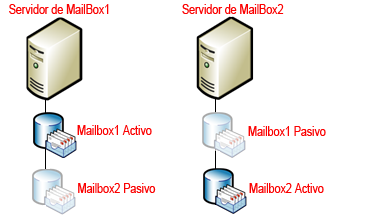




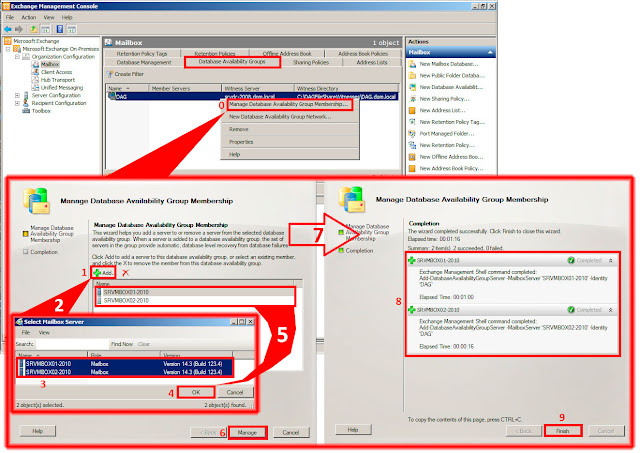
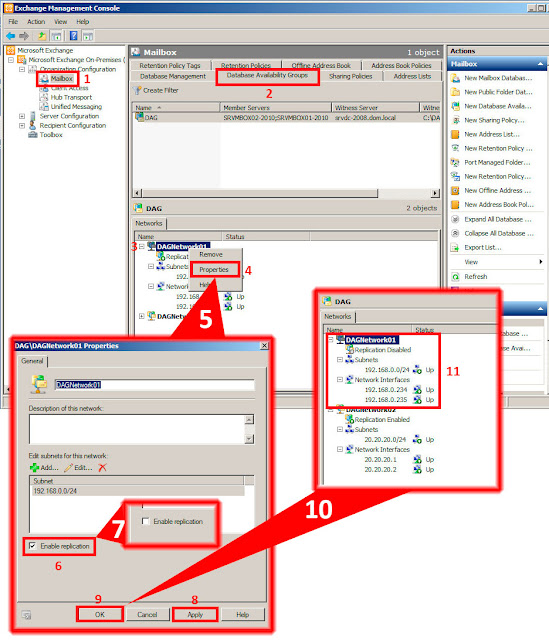

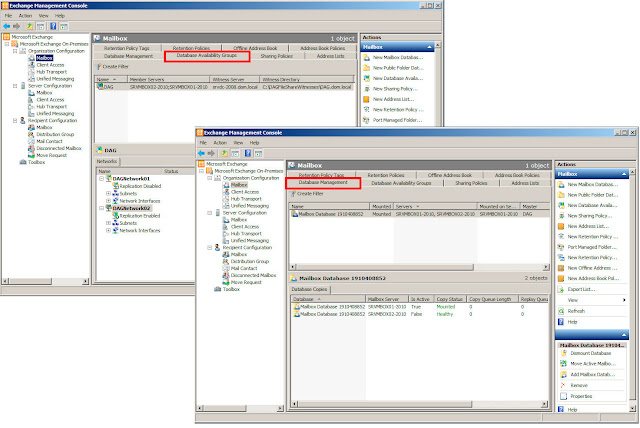
No hay comentarios:
Publicar un comentario